Искате ли да преместите бележките си от OneNote2010 г. в Evernote? Няма официален начин да импортирате бележки на OneNote 2010 в Evernote, но ето решение, което може да ви помогне да прехвърлите повечето от бележките си.
Ако използвате OneNote 2010 и се опитате да го направитеИмпортирайте вашите бележници в Evernote, може да сте разочаровани и разочаровани да бъдете информирани, че Evernote импортира само от OneNote 2007. Дори ако сте конвертирали вашите бележници във формат OneNote 2007, не можете да импортирате OneNote бележки в Evernote 3.5, без да имате инсталиран OneNote 2007 , Екипът на Evernote спомена на своя форум за поддръжка, че работят върху добавянето на импортиране на OneNote 2010, но засега ето едно решение за въвеждане на бележки от OneNote 2010 в Evernote.

Има два страхотни начина да импортирате OneNoteДанни за 2010 г. в Evernote. Първо, можете просто да копирате директно съдържанието на секциите на вашия преносим компютър и след това да го поставите директно в Evernote. Ще поддържате по-голямата част от съдържанието и форматирането на OneNote по този начин и все още можете да редактирате и добавяте към бележките. Или можете да експортирате цели тетрадки като PDF и след това да добавите PDF файловете в Evernote. Това също работи добре, но няма да можете да редактирате бележките в Evernote. Нека разгледаме и двата варианта.
Копирайте секциите OneNote 2010 в Evernote
За щастие, копирайте и поставете от OneNote вEvernote работи чудесно. Можете да изберете всичко от бележката си, като натиснете Ctrl + A, след което я копирате и поставите в Evernote. Ето нашия бележник в OneNote:

Създайте нова бележка в Evernote и поставете съдържанието от OneNote в нея.

Ето го, след като го поставихме в Evernote. Изглежда почти същото, но не копира заглавието правилно, така че може да искате да го копирате отделно. Докато импортирате в Evernote така или иначе, трябва също да добавите маркери, за да можете лесно да намерите съдържанието си.

Копирането и поставяне на вашите данни от всяка бележка може да отнеме завинаги ако имате много бележки, вместо това можете да копирате цял раздел наведнъж. За да направите това, изберете всичките си страници от дясната страна, щракнете с десния бутон и изберете копие, Можете да изберете всички страници, като изберете първата страница, след това задръжте клавиша Shift и изберете последната.

Сега отново го поставете в нова бележка вEvernote. Този път бележката ви ще бъде доста дълга, тъй като ще съдържа цялото съдържание от всички страници в този раздел. Може да отнеме една минута, за да може Evernote да покаже всички данни, но тя трябва да се постави с почти същото форматиране, каквото е имало вашия NoteN OneNote. Това е много по-бърз начин да вкарате вашите данни от OneNote в Evernote, но все пак може да отнеме известно време, ако имате много секции на Notebook.

Конвертирайте тетрадки на OneNote 2010 в PDF
Ако имате много секции за тетрадки в OneNote,може да е твърде трудно или отнема много време да ги копирате и поставите в Evernote. Ако е така, най-бързият начин да импортирате бележките в Evernote би бил да експортирате вашите бележници като PDF. Това ще ви позволи да получите директно всички раздели и страници от този бележник в Evernote, но няма да можете да редактирате или добавяте към бележките в Evernote. Освен това, ако не сте първокласен абонат, може да не можете да търсите и в PDF файловете.
За да конвертирате бележник в PDF, щракнете с десния бутон върху бележника в лявата част на OneNote и изберете Запази като.

Изберете PDF в наличните типове файлове и не забравяйте да изберете Текуща тетрадка в диапазона на страниците.

Преобразуването може да отнеме няколко момента, в зависимост от това колко секции и страници сте имали в бележника.
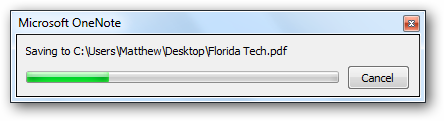
След като приключи, щракнете с десния бутон върху PDF файла в Explorer и изберете Изпрати до Evernote, Алтернативно можете да копирате и поставите PDF файла в нова или съществуваща бележка Evernote.
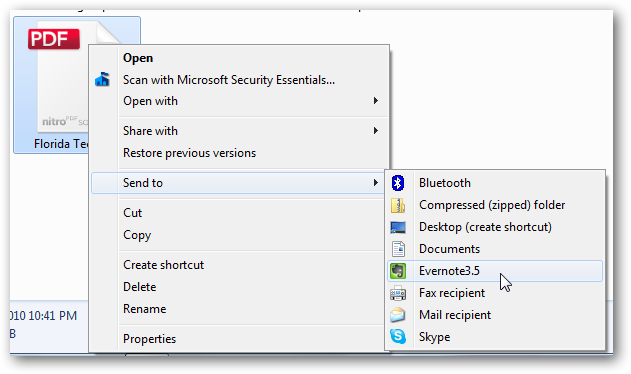
Имайте предвид, че PDF файловете могат да бъдат големи. Един от нашите преносими компютри имаше над 150 страници с няколко изображения в повечето страници, а крайният PDF беше около 5Mb. Безплатните акаунти в Evernote могат да качват само 40Mb данни на месец, така че се уверете, че имате достатъчно място за качване, за да добавите бележките си наведнъж.
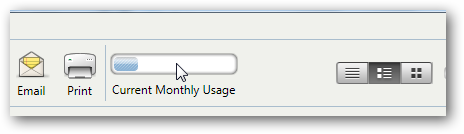
След като вашият PDF файл е в Evernote, можете да разглеждатезадълбочете страниците директно в Evernote или щракнете двукратно върху документа, за да го отворите в PDF четеца по подразбиране. Имайте предвид, че всяка отделна страница от OneNote ще бъде поне една страница във вашия PDF файл, в зависимост от това колко дълги са били вашите бележки.

Ако искате да запишете в други формати, разгледайте нашата статия за начинаещи как да запазите бележки на OneNote 2010 към различни файлови формати.
заключение
Въпреки че Evernote понастоящем не поддържаимпортиране на бележки от OneNote 2010, все още не е твърде трудно да импортирате бележките. Дори и да предпочитате OneNote, това може да бъде начин, по който можете да си правите бележките на мобилното си устройство, тъй като Evernote поддържа далеч повече устройства от OneNote. Ще следим за актуализация на Evernote, която добавя поддръжка за OneNote 2010 и ако такава дойде, ще се уверим, че ще ви уведомим!
звена
Изтеглете Evernote за Windows








